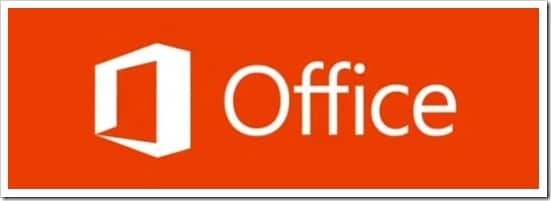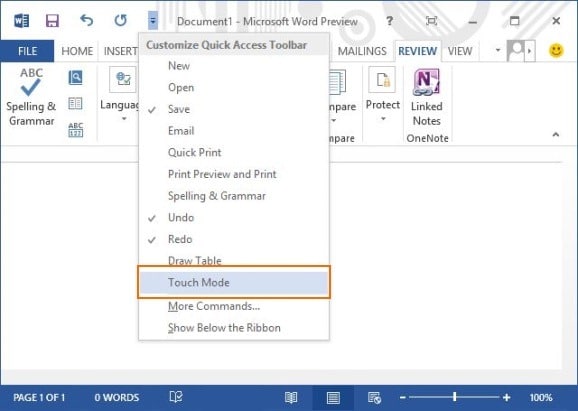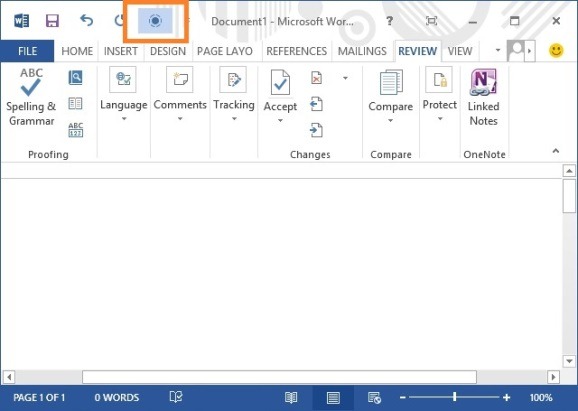Прошло много времени с момента публикации предварительной версии Microsoft Office 2013. Помимо пользовательского интерфейса в стиле Metro, Office 2013 включает в себя множество новых функций и улучшений и позволяет получать доступ к документам откуда угодно, сохраняя их в облаке.
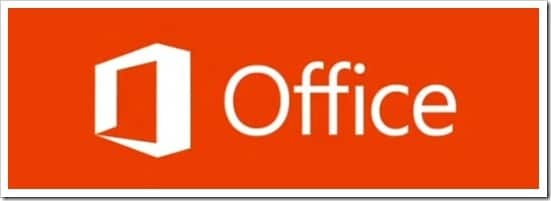
Как и Windows 8, Office 2013 отлично работает как на устройствах с сенсорным экраном, так и на традиционных компьютерах. Включено несколько сенсорных жестов для улучшения сенсорного управления и быстрого выполнения различных задач при работе с сенсорный экран (см., как использовать Офис на сенсорном экране ). Microsoft даже выпустила два отдельных приложения Office в стиле Metro: клиент Lync и клиент OneNote. Оба этих приложения работают вместе с обычными версиями для настольных компьютеров.
Кроме приложений Lync и OneNote Microsoft не выпустила никаких других приложений, предназначенных исключительно для сенсорных экранов. Но команда Office внесла ряд улучшений, чтобы сделать доступ пальцами удобнее.
Знаете ли вы, что в Office 2013 есть секретный сенсорный режим? Да, в Office 2013 есть секретный сенсорный режим, который позволяет легко получить доступ ко всем параметрам и функциям Office на устройствах с сенсорным экраном. Сенсорный режим добавляет немного больше места вокруг кнопок и значков, чтобы вам было легче нажимать на темы на сенсорном экране.
По данным Microsoft, приложения автоматически используют этот режим при установке на сенсорное оборудование, но в некоторых случаях вам необходимо активировать этот режим вручную. И что самое приятное, вы можете активировать сенсорный режим даже на обычном компьютере.
Как активировать сенсорный режим в Office 2013:
Шаг 1. Запустите Word, Excel, PowerPoint или любую другую программу Office 2013.
Шаг 2. Щелкните правой кнопкой мыши (узнайте, как щелкнуть правой кнопкой мыши на сенсорном экране) маленькую стрелку вниз рядом с панелью быстрого доступа, разверните меню, а затем щелкните или нажмите «Сенсорный экран». Режим для добавления сенсорного режима на панель быстрого доступа.
Шаг 3. С этого момента просто нажмите или коснитесь значка сенсорного режима на панели быстрого доступа, чтобы активировать сенсорный режим.
Не забудьте узнать, как установите Office 2013 в другое место или на другой диск и как активировать офис 2013 .